Манипуляции со светом и тенью очень важны для придания портрету глубины и объемности. В этом подробном руководстве я покажу вам, как с помощью Photoshop увеличить контраст и эффективно реализовать детскую схему. Я дам вам пошаговые инструкции о том, как работать со светом и тенью, чтобы результат не выглядел неестественным.
Основные выводы
- Использование отдельных слоев для света и тени повышает гибкость редактирования.
- Режим слоя "Мягкий свет" идеально подходит для повышения контрастности.
- Мягкие мазки кистью с пониженной жесткостью и непрозрачностью очень важны для достижения реалистичных эффектов.
- Играть со светом и тенью нужно всегда осторожно, чтобы добиться гармоничного общего эффекта.
Пошаговые инструкции
Чтобы нарисовать свет и тень и повысить контрастность портрета, следуйте этим структурированным инструкциям.
Во-первых, откройте изображение в Photoshop. Чтобы специально увеличить контраст, создайте новый слой. Для этого, удерживая клавишу Alt, щелкните по значку нового слоя. Вам будет предложено дать ему имя. Просто назовите этот слой "Контраст" и установите режим слоя "Мягкий свет". Чтобы создать нейтральную отправную точку, залейте новый слой средним серым цветом. Теперь вы видите, что на самом изображении сначала ничего не изменится, но это не страшно. Новый серый слой будет выглядеть полупрозрачным в режиме "Мягкий свет".
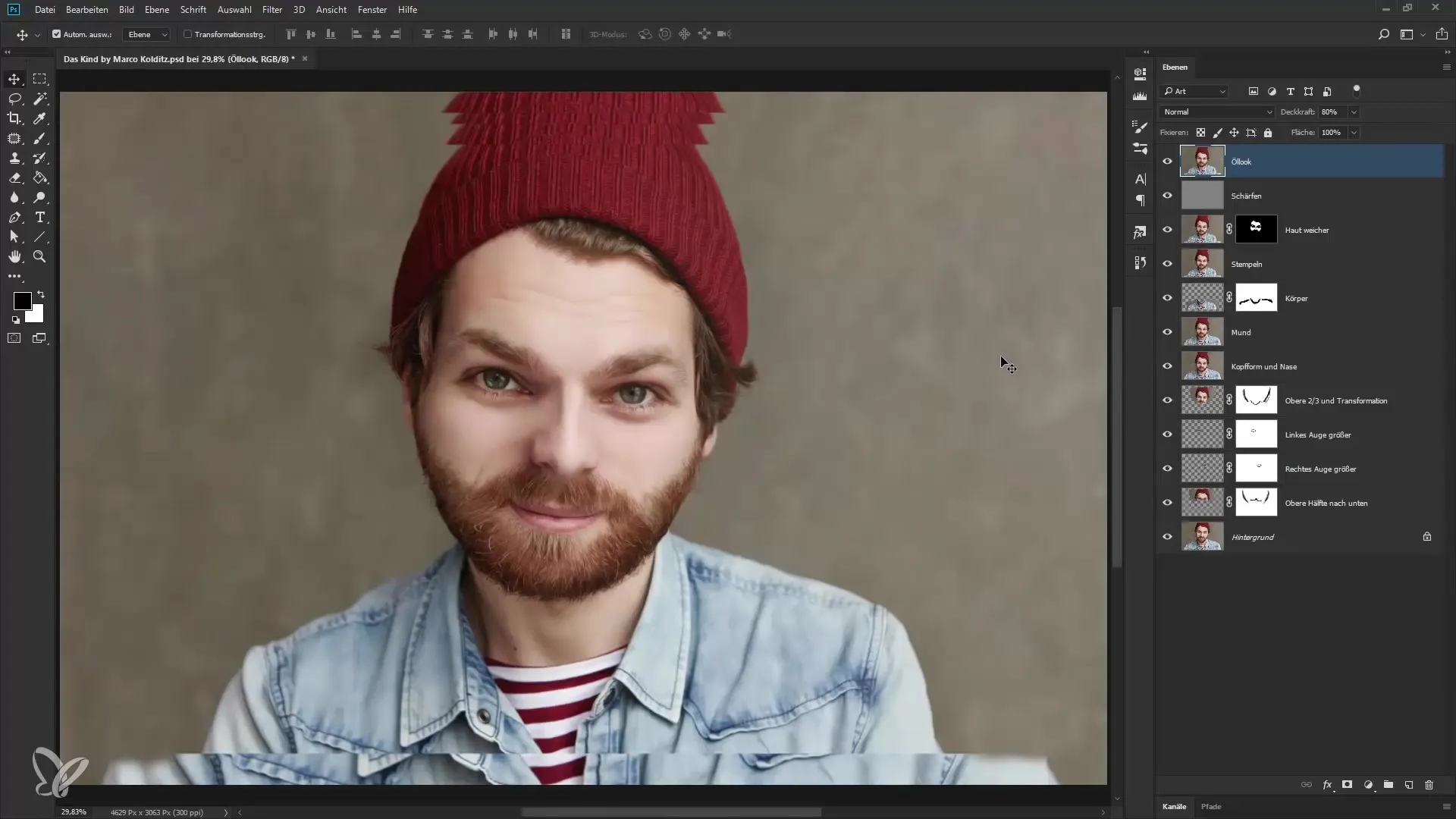
С помощью инструмента "Кисть" вы теперь готовы работать с цветами. Выберите белый цвет, чтобы осветлить участки. Вы можете значительно уменьшить жесткость кисти и установить непрозрачность около 20 %. Немного поэкспериментируйте, чтобы почувствовать, как рисовать. Начните с переносицы и усильте существующие блики. Важно работать аккуратно, чтобы не сделать слишком много за один раз. Если вам кажется, что вы наносите слишком много, уменьшите непрозрачность и нанесите краску снова.
Регулярно проверяйте эффект. Не торопитесь, чтобы увидеть, как происходят изменения. Помните, что вы можете отменить эти изменения, если они вас не устраивают. Обязательно соблюдайте контуры черт лица и осветляйте только те участки, которые и так светлые.
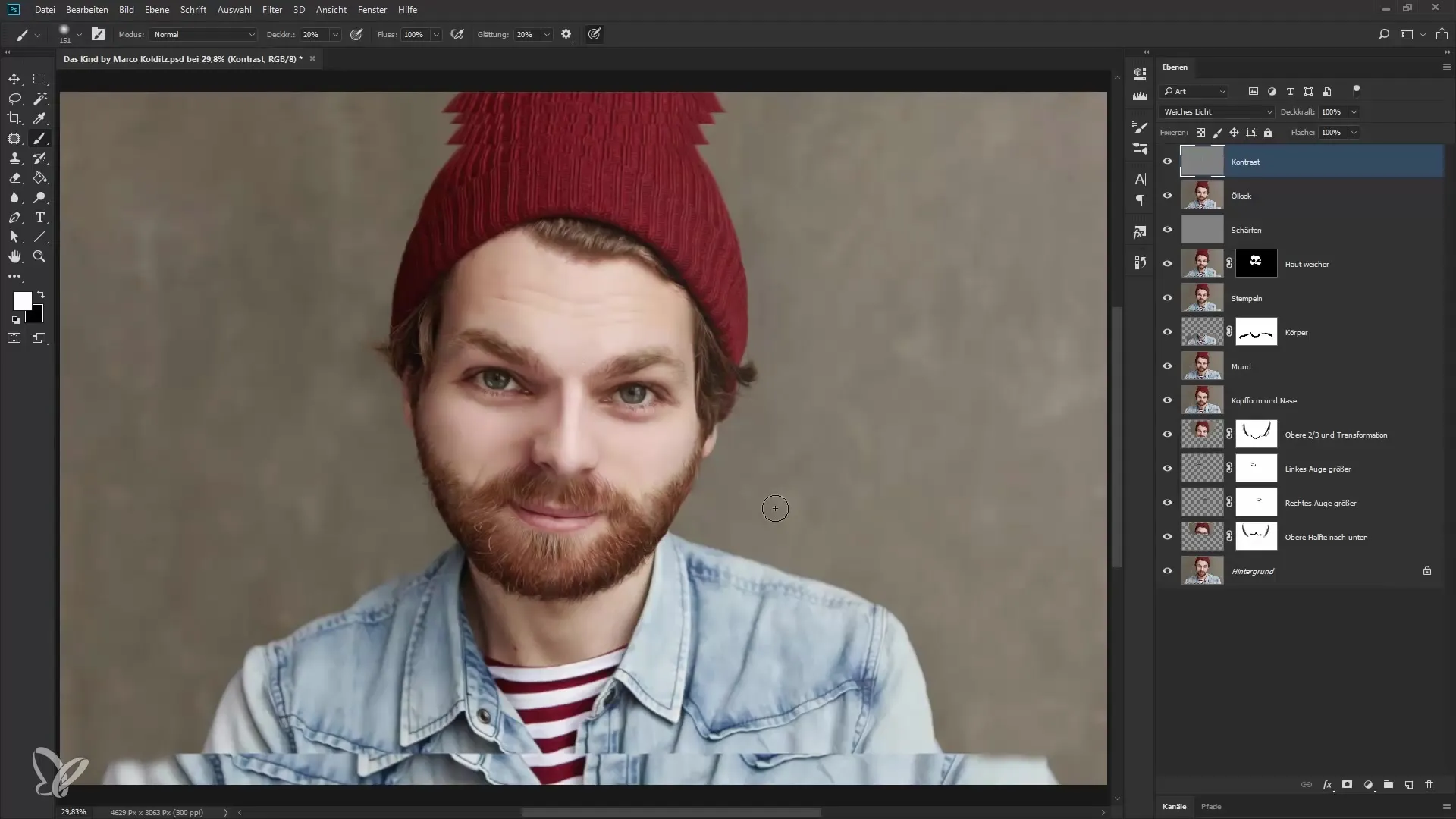
Игра со светом и тенью требует терпения. Например, вы можете сделать щеки светлее, снова поработав с белым цветом. Не забывайте регулярно переключаться между черным и белым, чтобы найти нужный баланс. Если вы выберете более светлый цвет, соответствующие участки будут осветлены, и таким образом можно особенно подчеркнуть светлые участки. Повторите этот процесс для других участков, например, волос или губ, чтобы добиться сияющего эффекта.
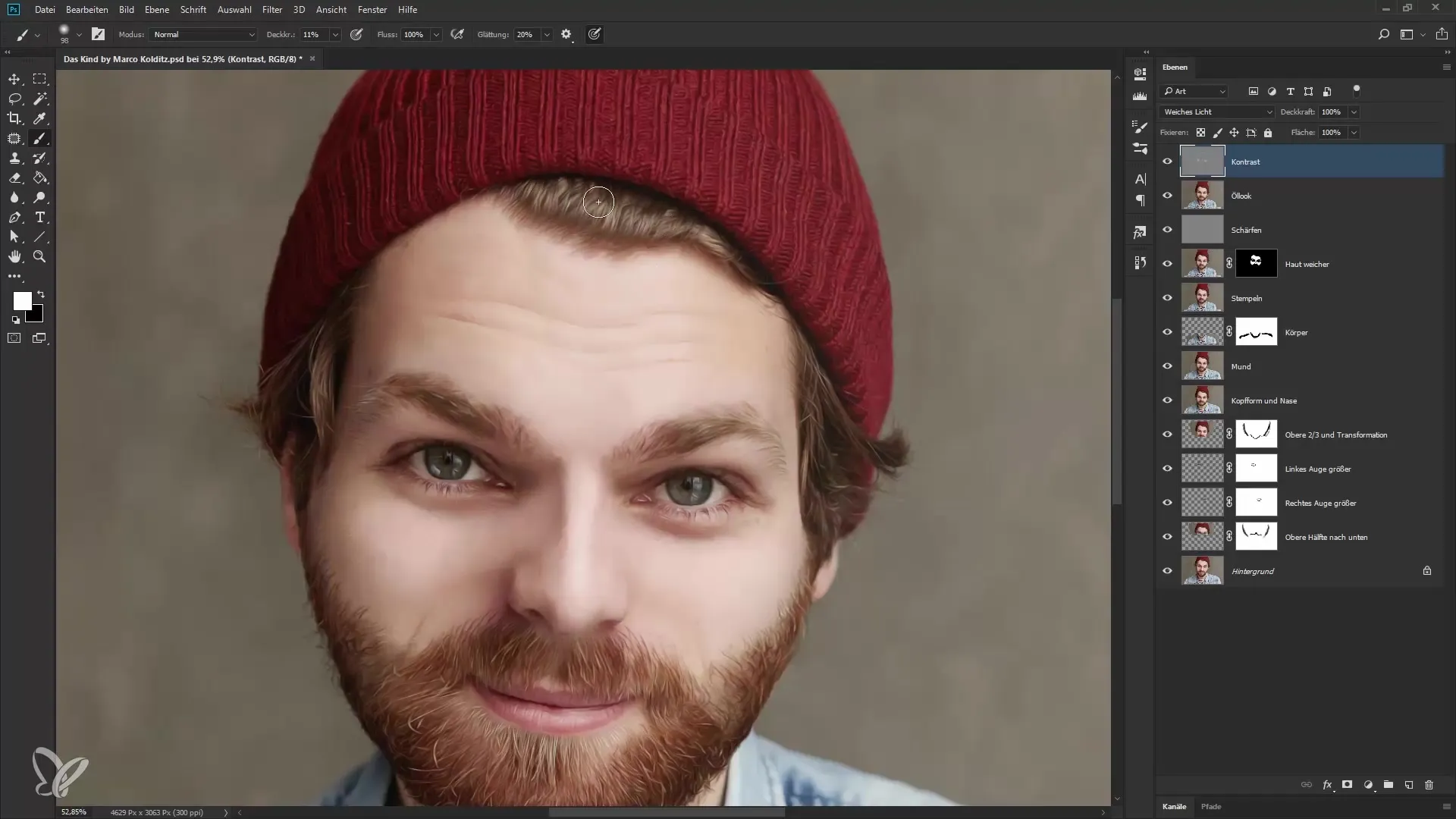
После того как вы закончили со светлыми участками, пришло время поработать над тенями. Нажмите кнопку "X", чтобы переключиться на черный цвет. Теперь вы можете накладывать целевые тени, например, на края шляпы или на шею. Тени должны подчеркнуть глубину лица и сделать изображение более объемным. Не переусердствуйте, особенно с контурами, такими как брови или линии роста волос.
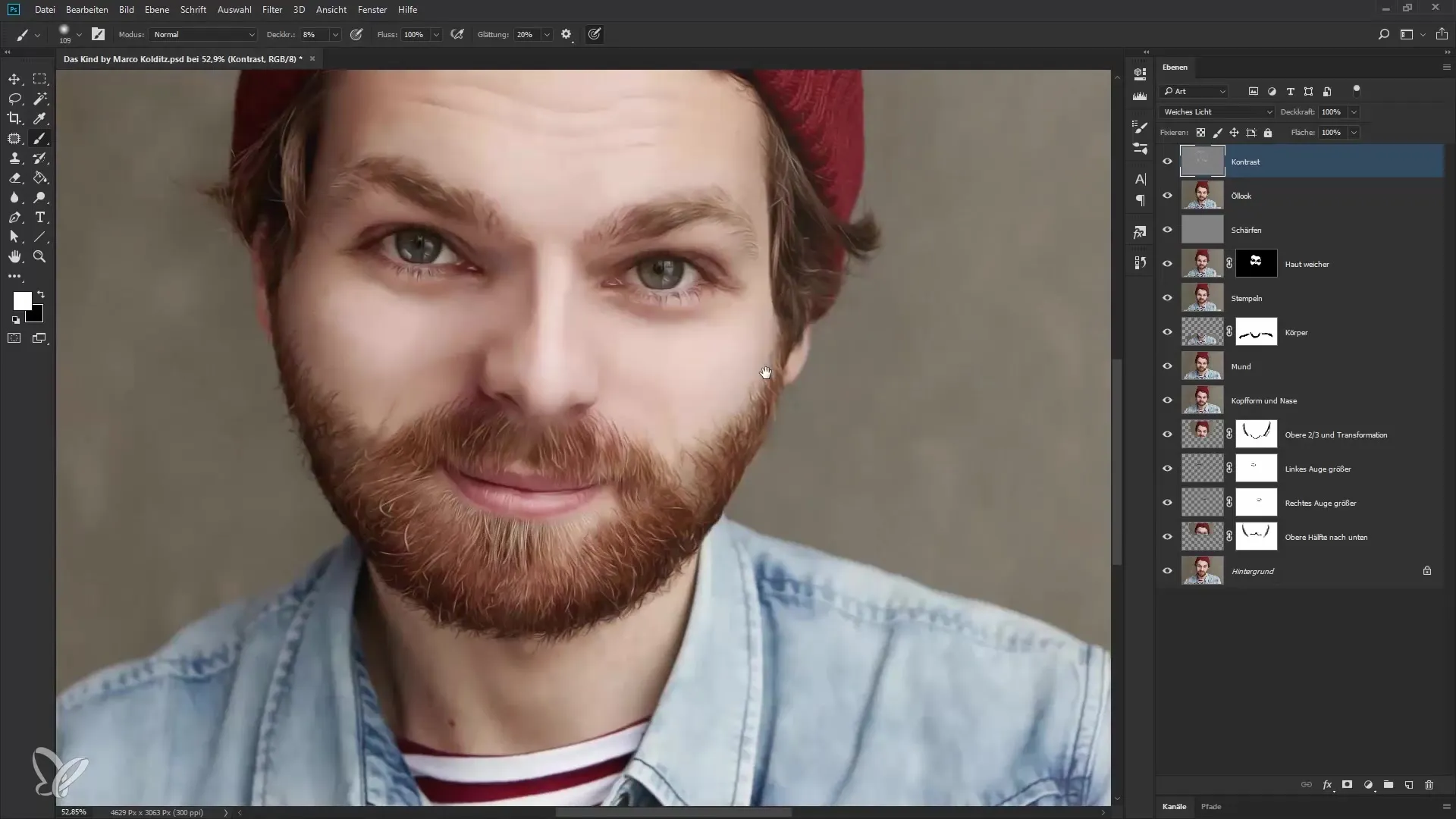
Элегантная работа с тенями помогает добиться детской непосредственности. Благодаря добавлению теней общая картина должна казаться еще более захватывающей и контрастной. Не торопитесь и экспериментируйте, работая с губами или другими чертами лица. Главное здесь - выработать чувство расположения света и тени.
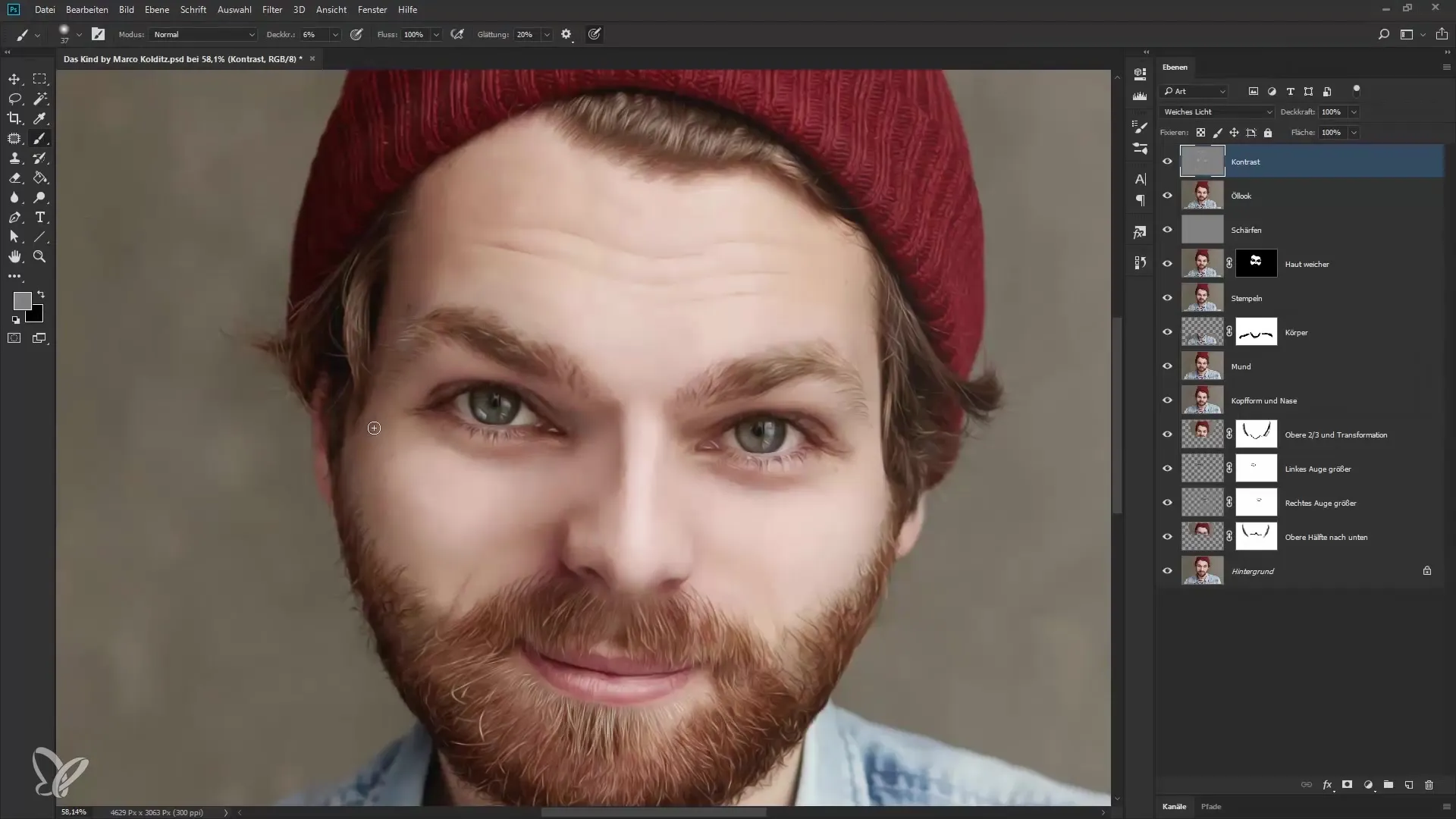
Когда вы закончите редактирование, можно просмотреть маску слоя для лучшего обзора. Это даст вам хорошее представление о том, где вы расположили тени и свет на изображении. Следите за тем, чтобы общее впечатление оставалось гармоничным, а пропорции лица не терялись.
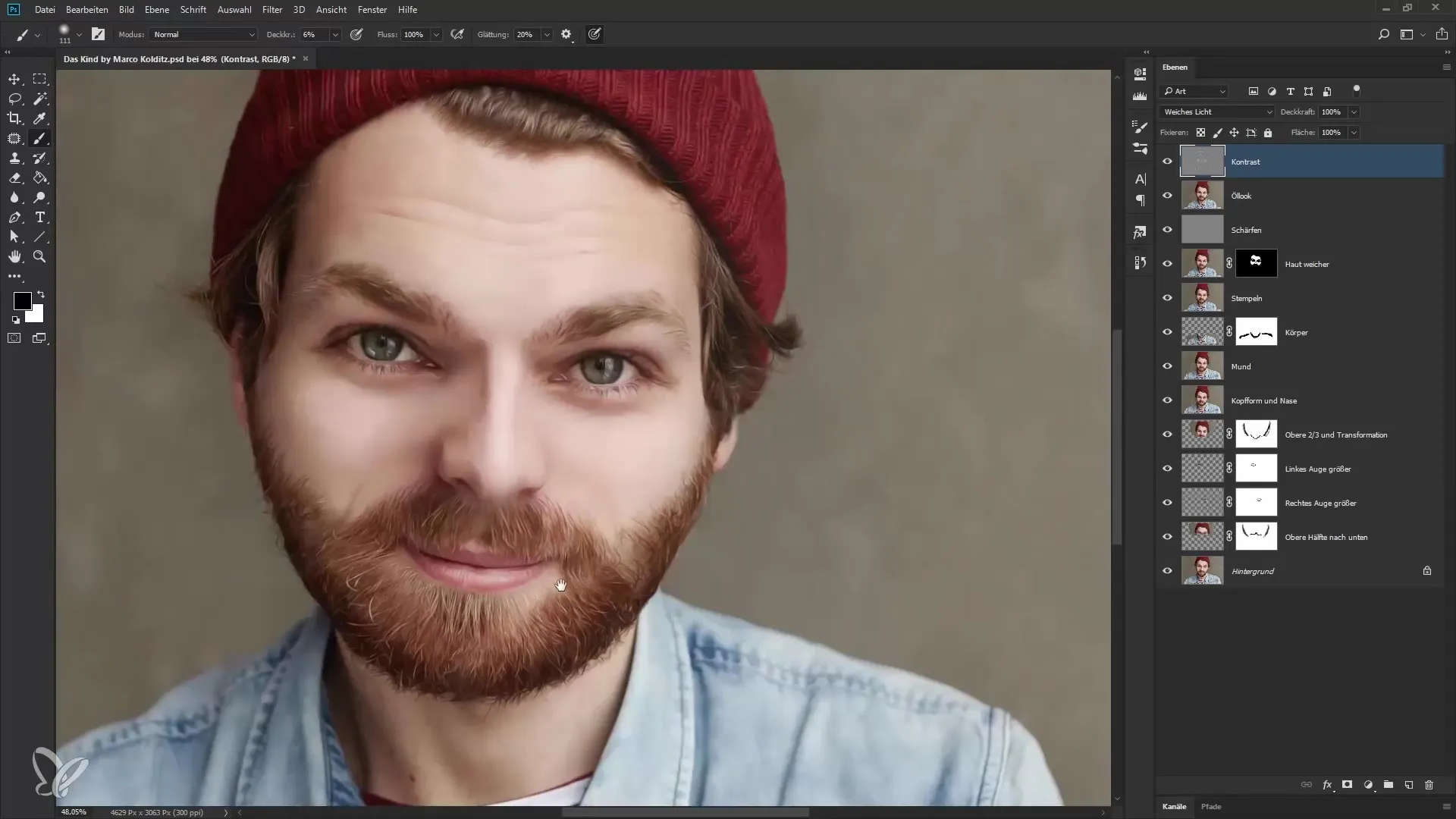
Резюме - Портрет в детской позе: эффективное усиление контраста
В этом уроке вы узнали, как эффективно увеличить контраст в портрете с помощью света и тени. Работа с отдельными слоями и целенаправленное использование светлых и темных эффектов придаст вашему изображению глубину и сделает его более привлекательным. Стоит поэкспериментировать с различными техниками и набраться терпения.
Часто задаваемые вопросы
Как настроить непрозрачность кисти?Непрозрачность кисти можно настроить в верхнем меню в области кисти.
Что делает режим "Мягкий свет"?Режим "Мягкий свет" обеспечивает плавные переходы между изображением и новым слоем, не создавая жестких краев.
Как отменить корректировку?Отменить корректировку можно, нажав "Ctrl + Z" или выбрав опцию "Отменить" в меню редактирования.
Почему важно использовать средний серый?Средний серый служит нейтральной точкой, которая облегчает последующие корректировки, сохраняя контроль над яркостью.
Как избежать неестественной переэкспозиции? Следите за тем, чтобы кисть рисовала мягко, и регулярно уменьшайте непрозрачность, особенно в светлых областях.


